📌스토리
대시보드: 여러 개의 시트를 사용하여 하나의 뷰로 생성
스토리: 여러 개의 대시보드를 사용하여 하나의 스토리로 생성
즉, 스토리는 파워포인트로 프레젠테이션 하는 것과 유사함
📍스토리 만들기
1. 시트 생성
1) 서울시 연간 성장률 시트
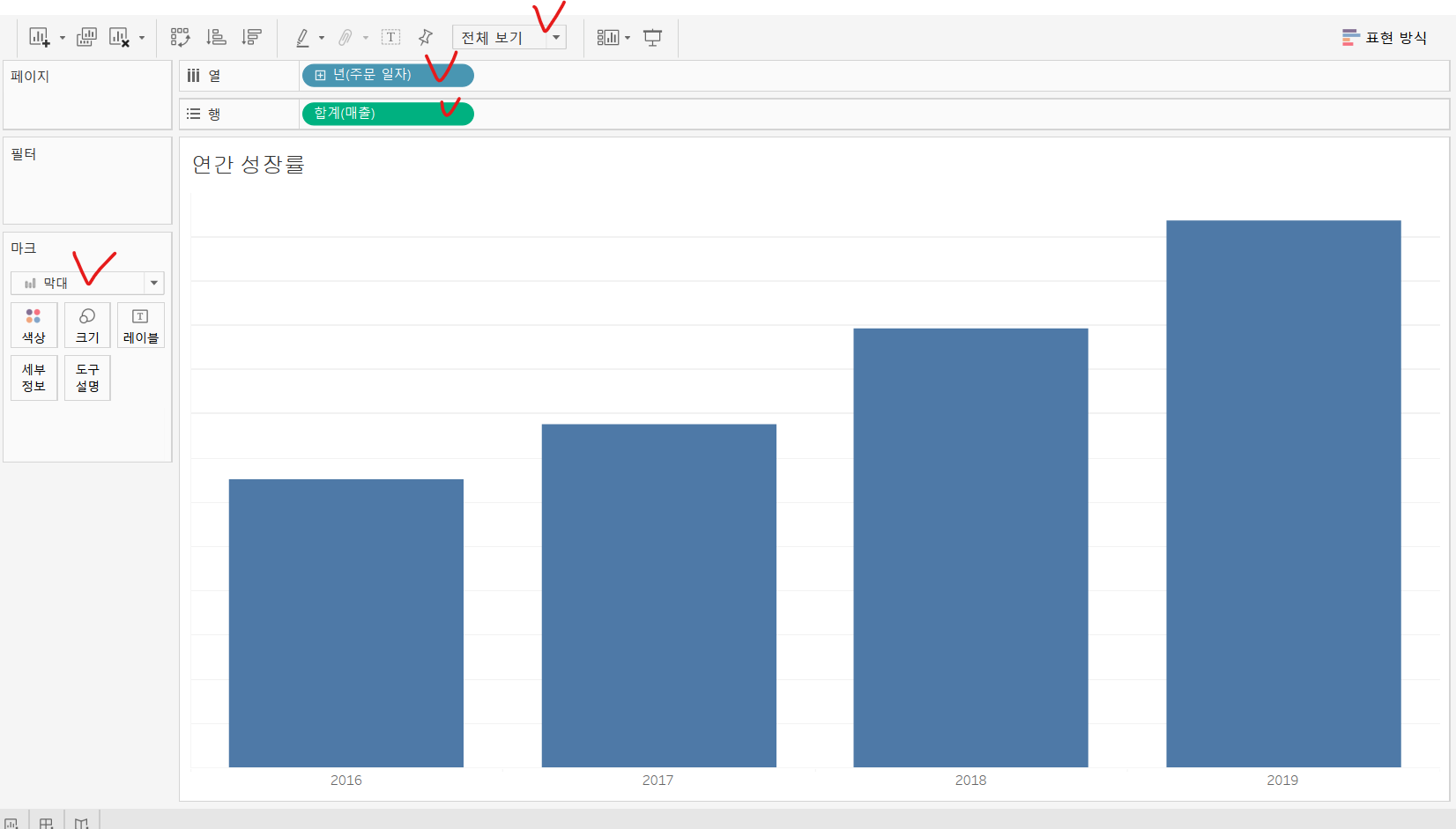
- 필터 > 서울
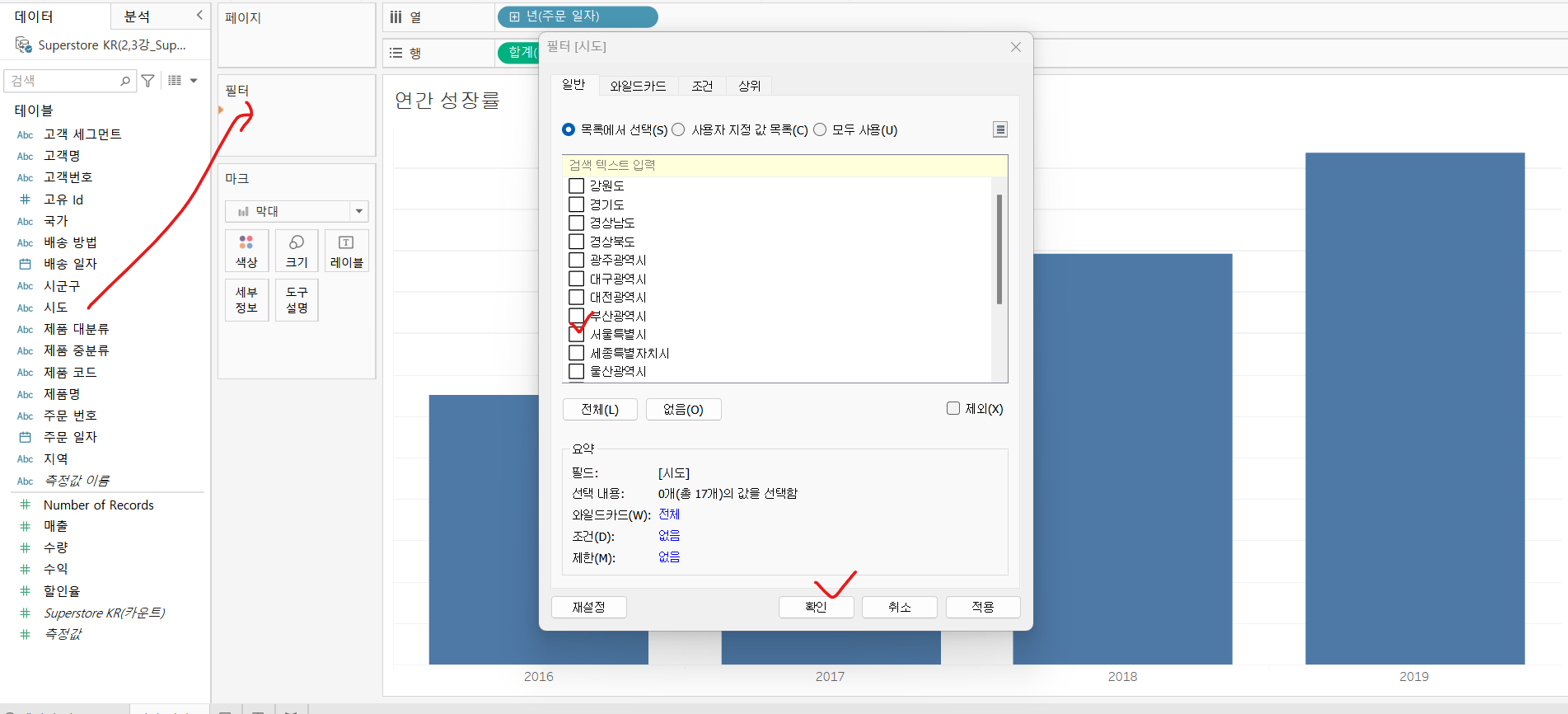
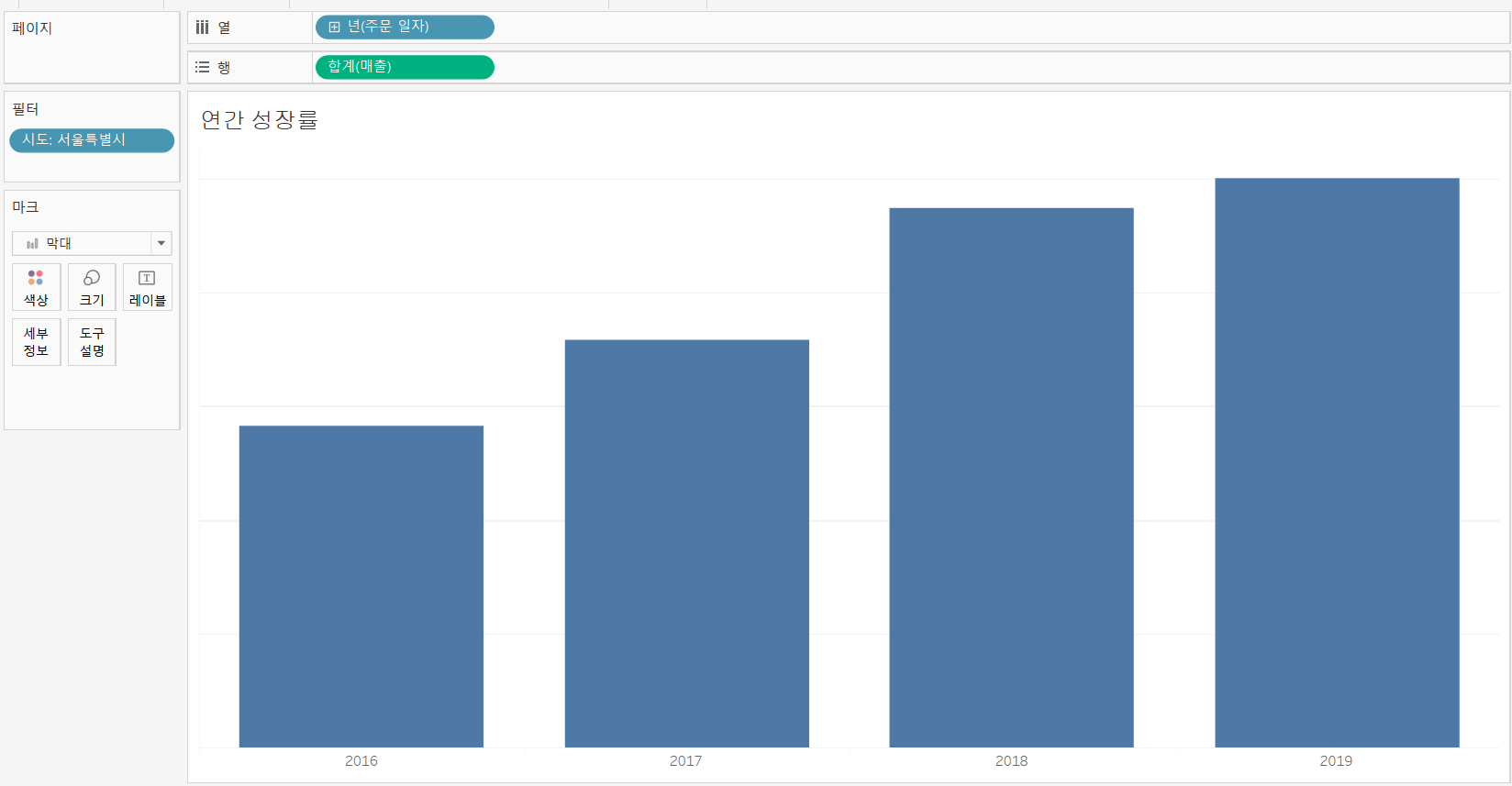
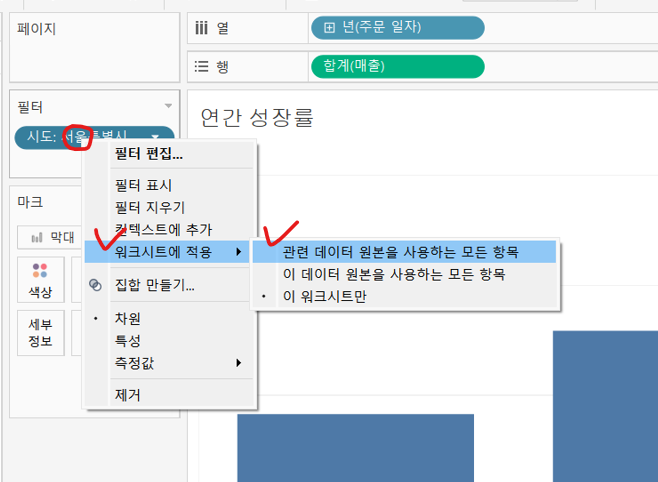
- 색상 변경
강조할 2019년 막대만 빨강, 나머지는 회색
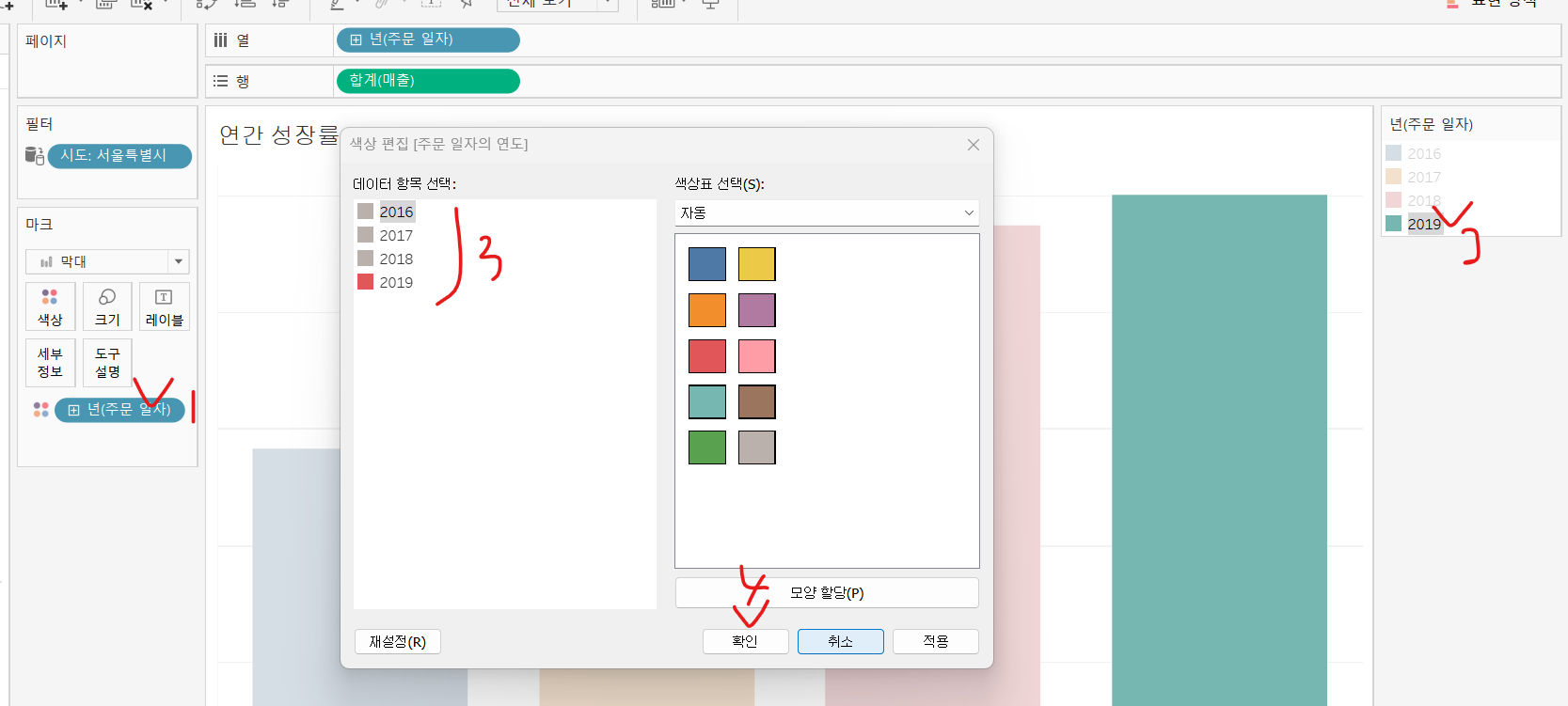
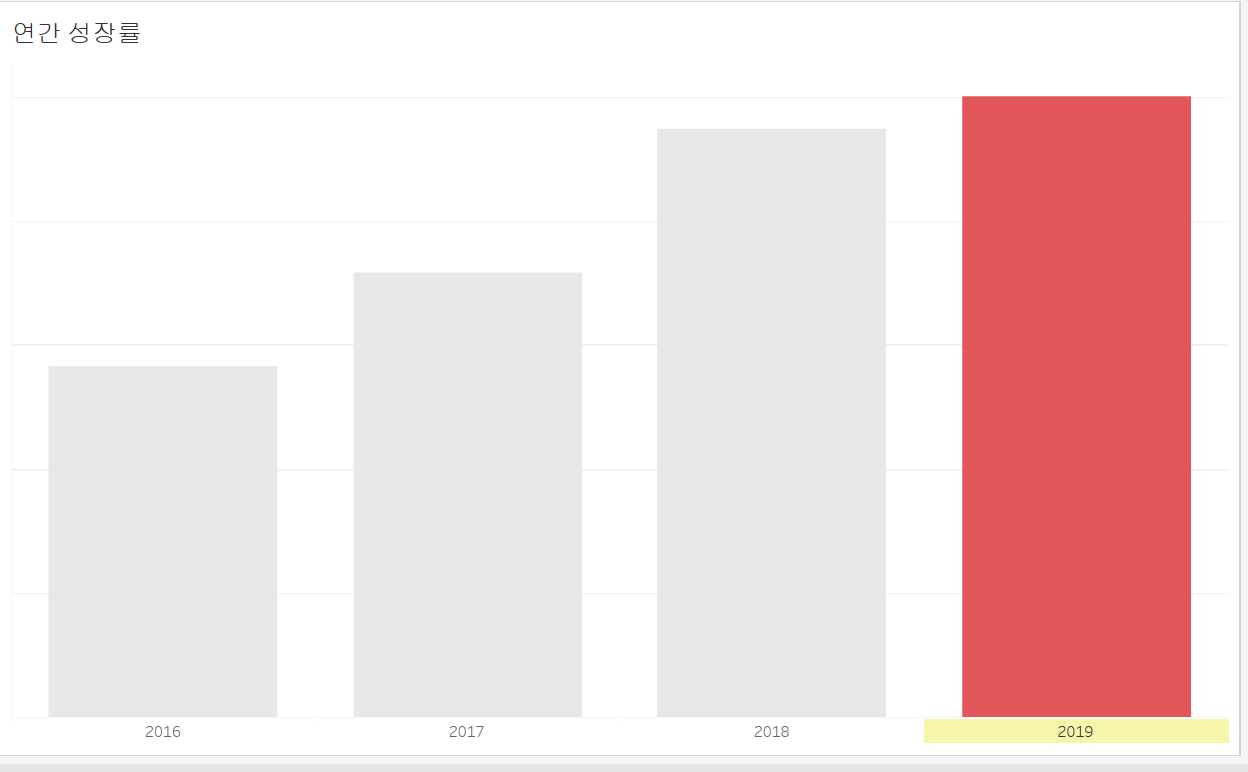
- 매출 성장률 표기
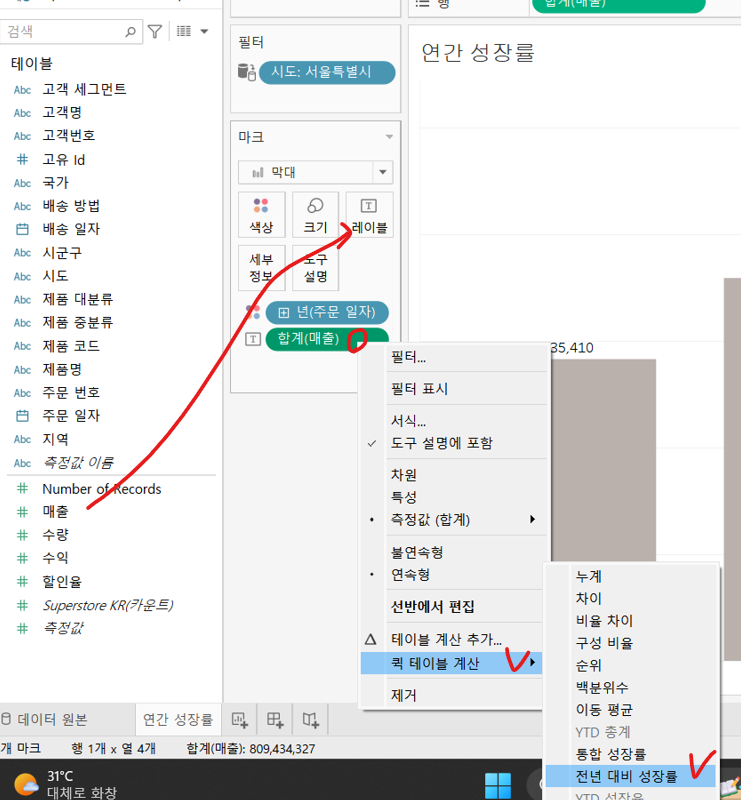
- 매출 레이블
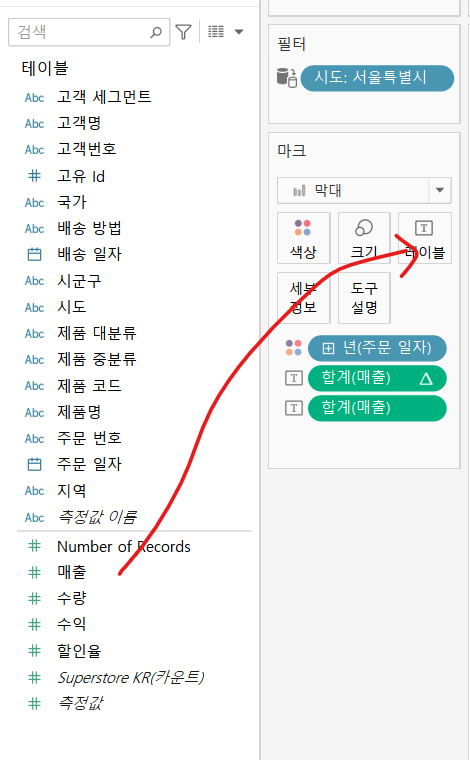
- 소수점 정리
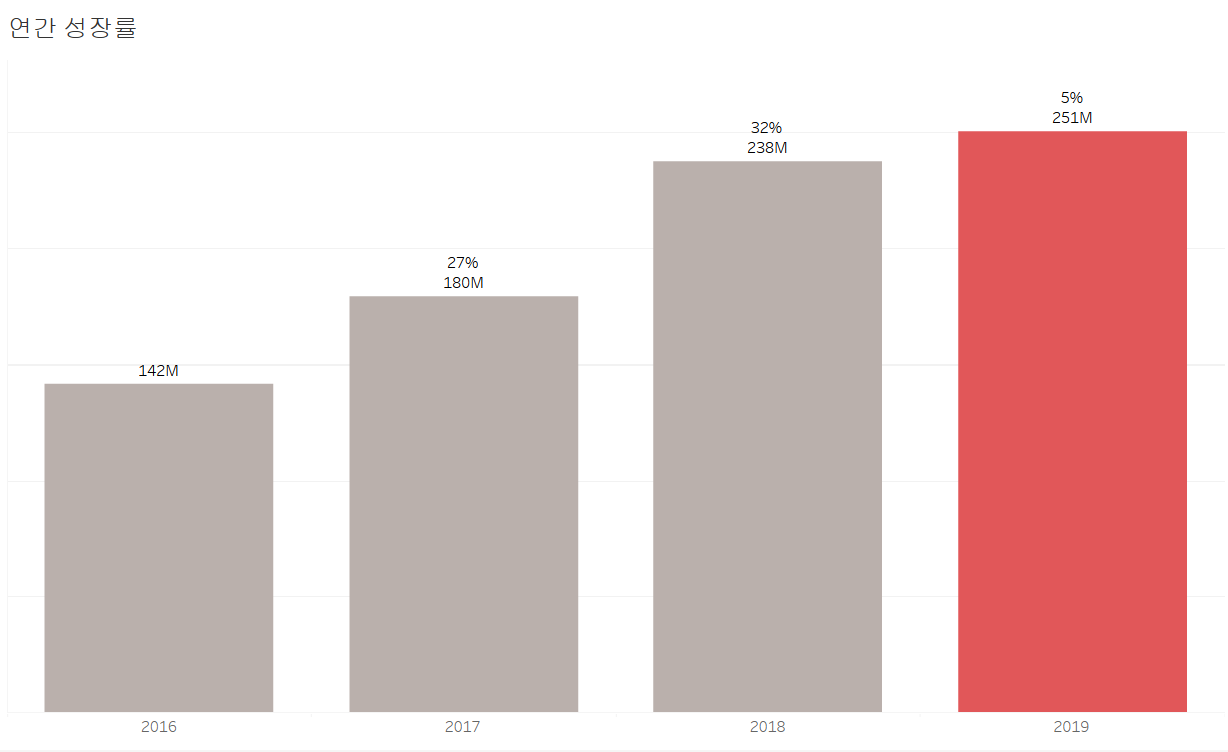
2) 서울시 분기별 성장률 시트
서울시 연간 성장률 시트를 복제한다.
열에 분기 추가, 마크 합계(매출) 레이블 제거
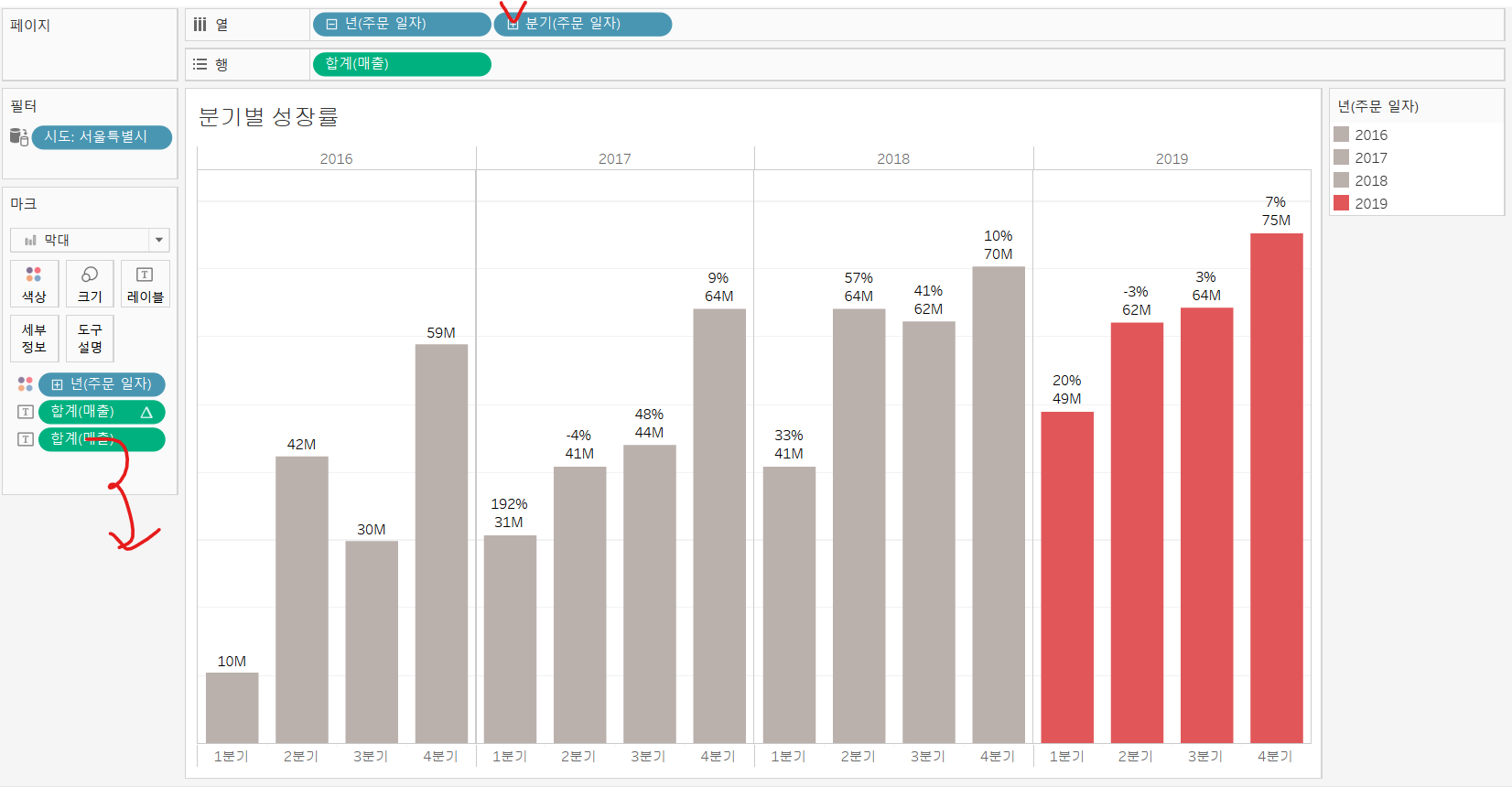
- 열 분기, 년 위치 변경
분기가 년 앞으로 위치하면 분기별 연 성장률을 더 잘 볼 수 있다.
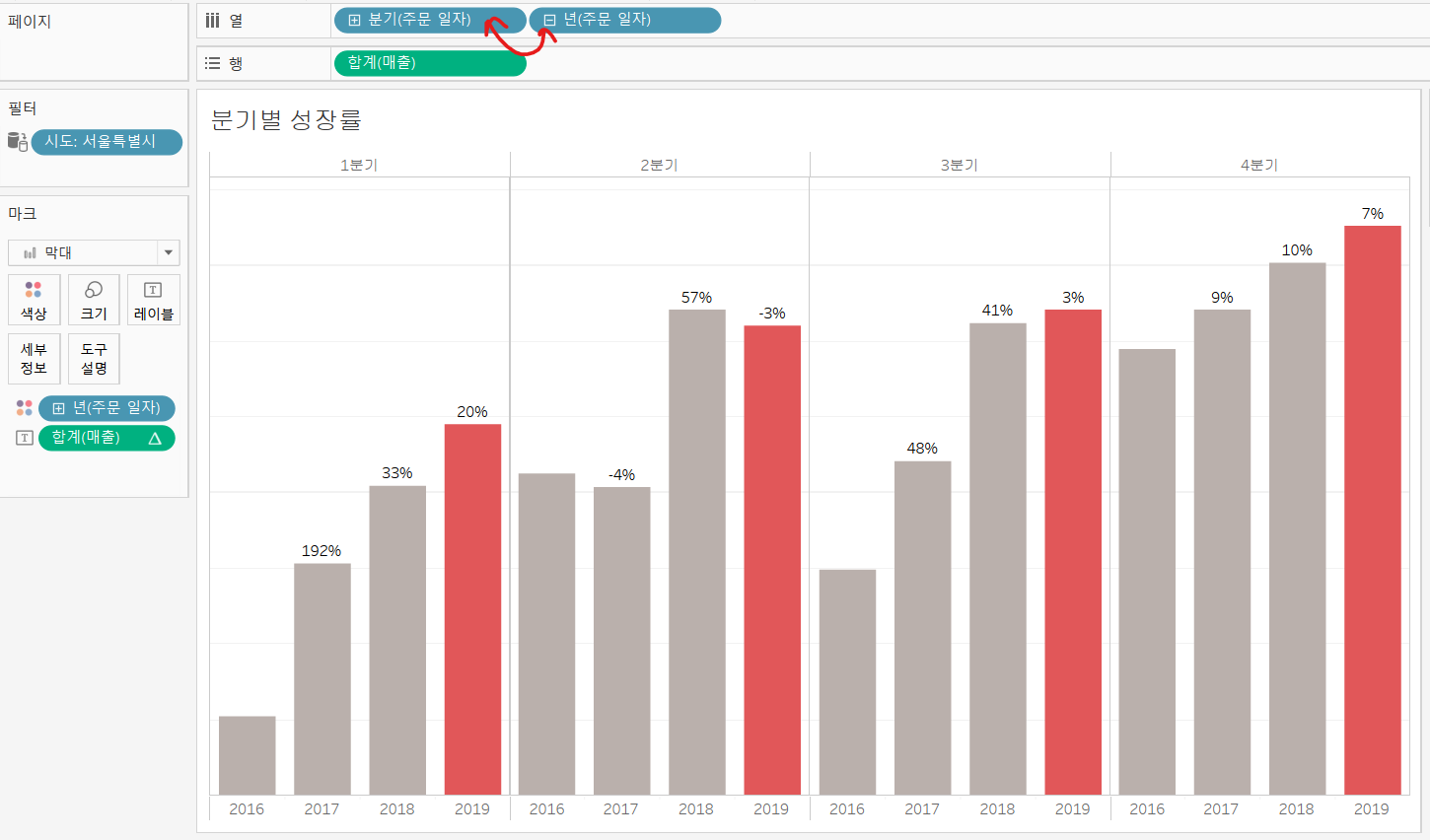
- 분기 강조(머리글)
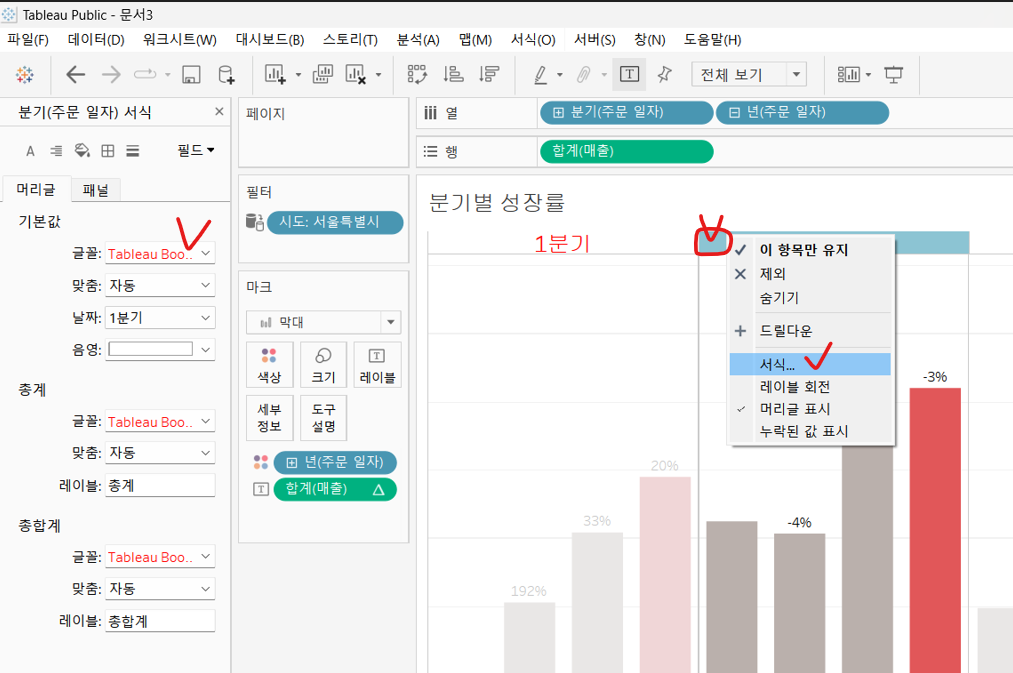
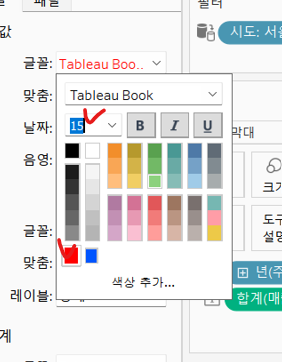
**3) 제품 대분류 시트
서울시 분기별 성장률 시트 복제
열에 분기를 제거하고 그 위치에 제품 대분류를 넣는다.
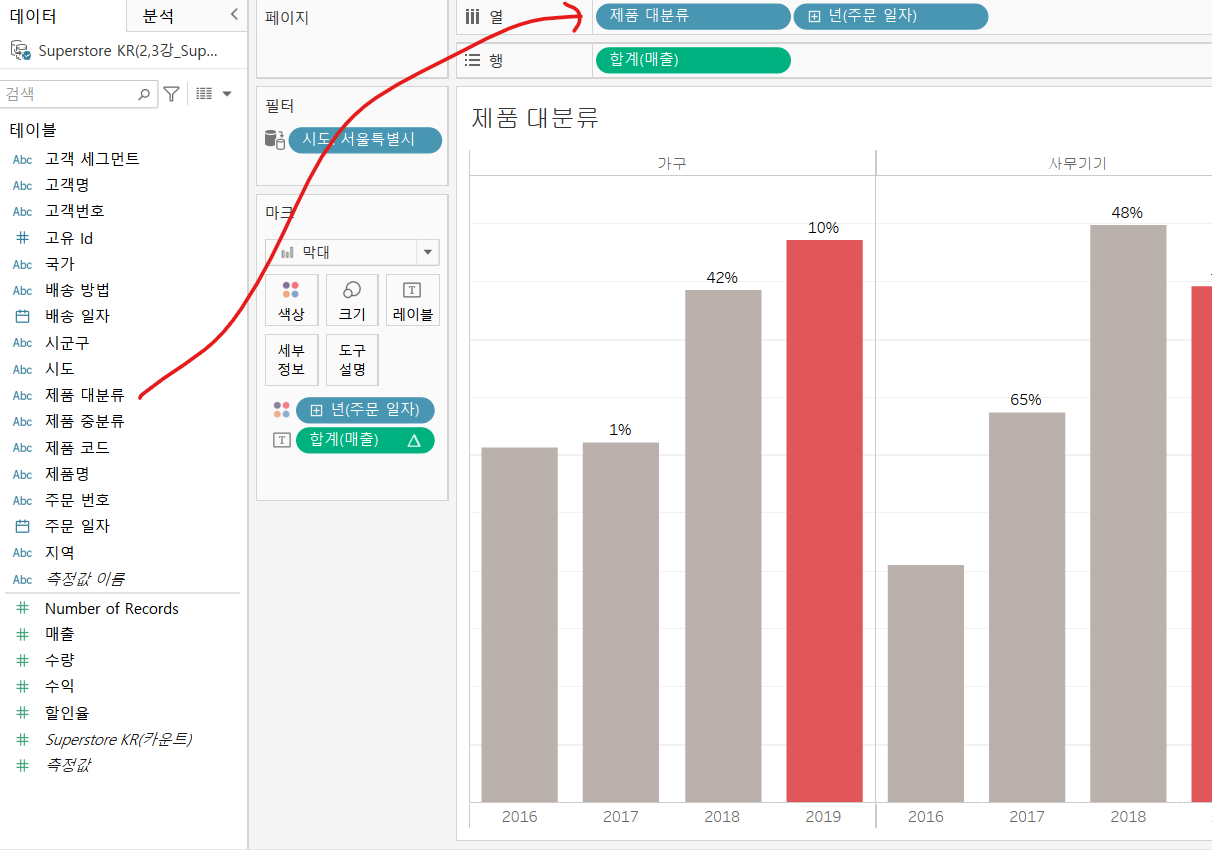
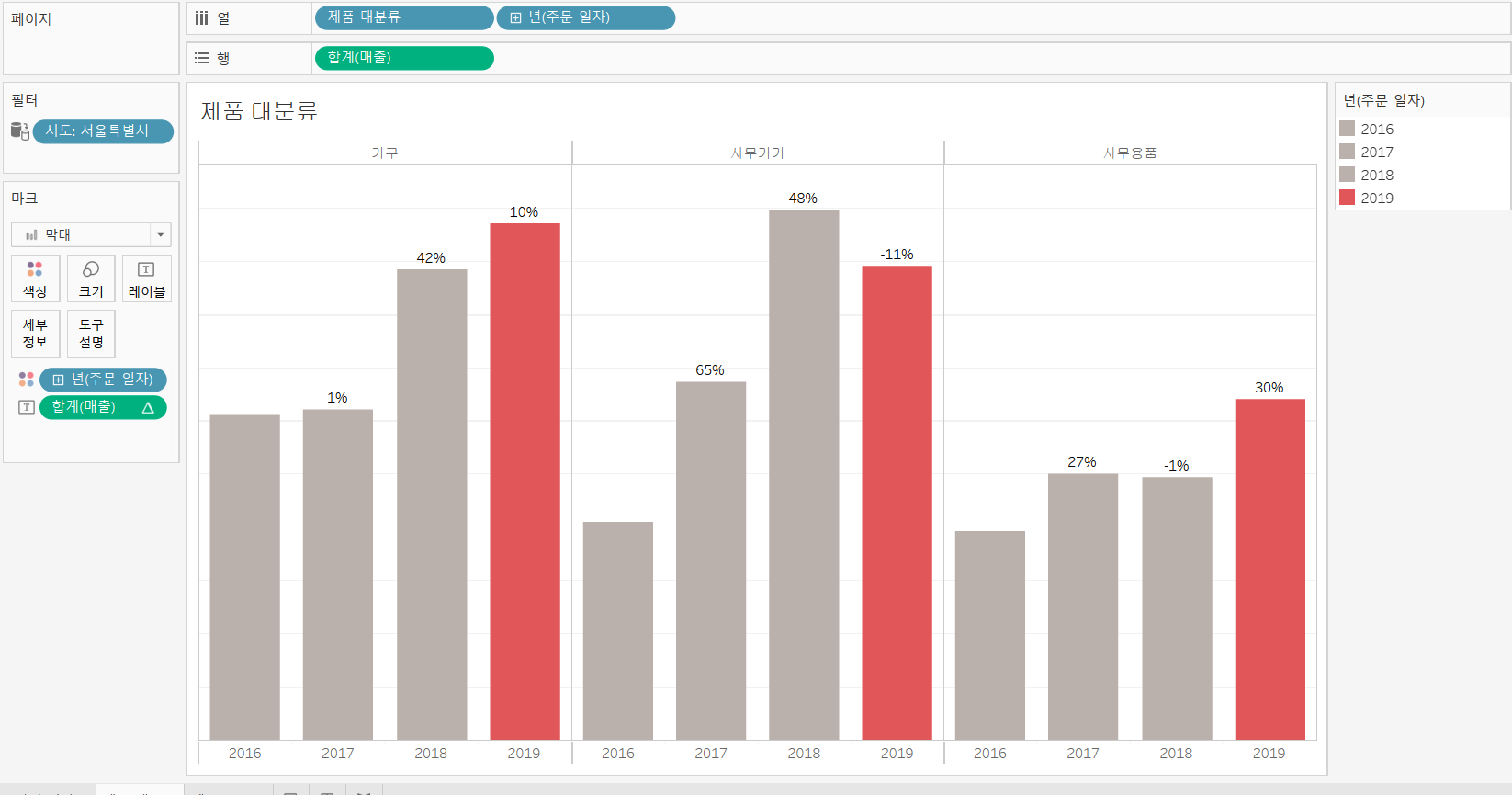
**4) 제품 중분류 시트
제품 대분류 시트 복제
사무기기만 확인하면 되기 때문에 사무기기 클릭 후 이 항목만 유지 클릭

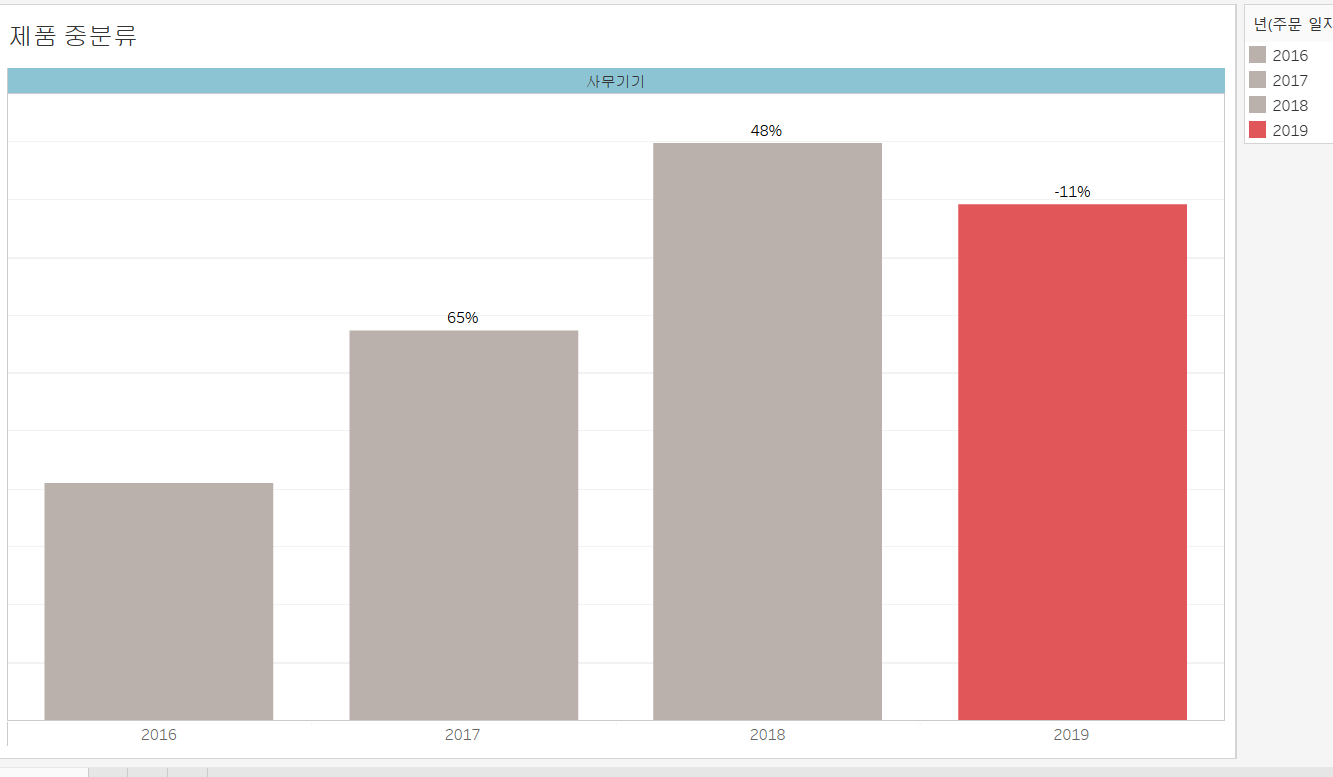
- 필드 정리
제품 대분류 -> 제품 중분류
매출 레이블 생성
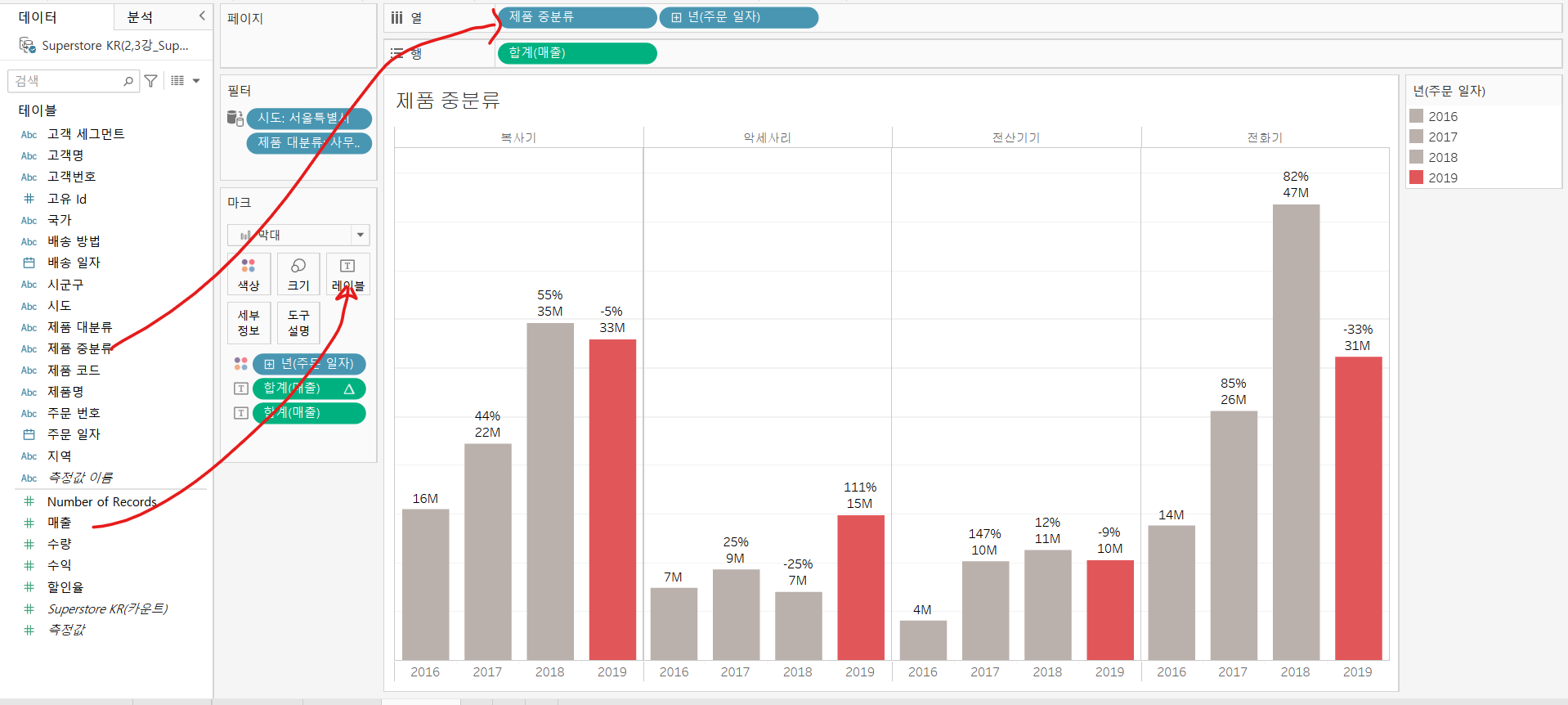
- 매출 차이 표시
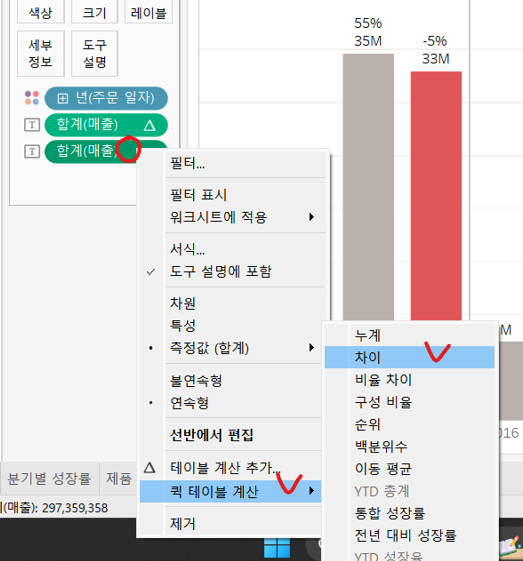
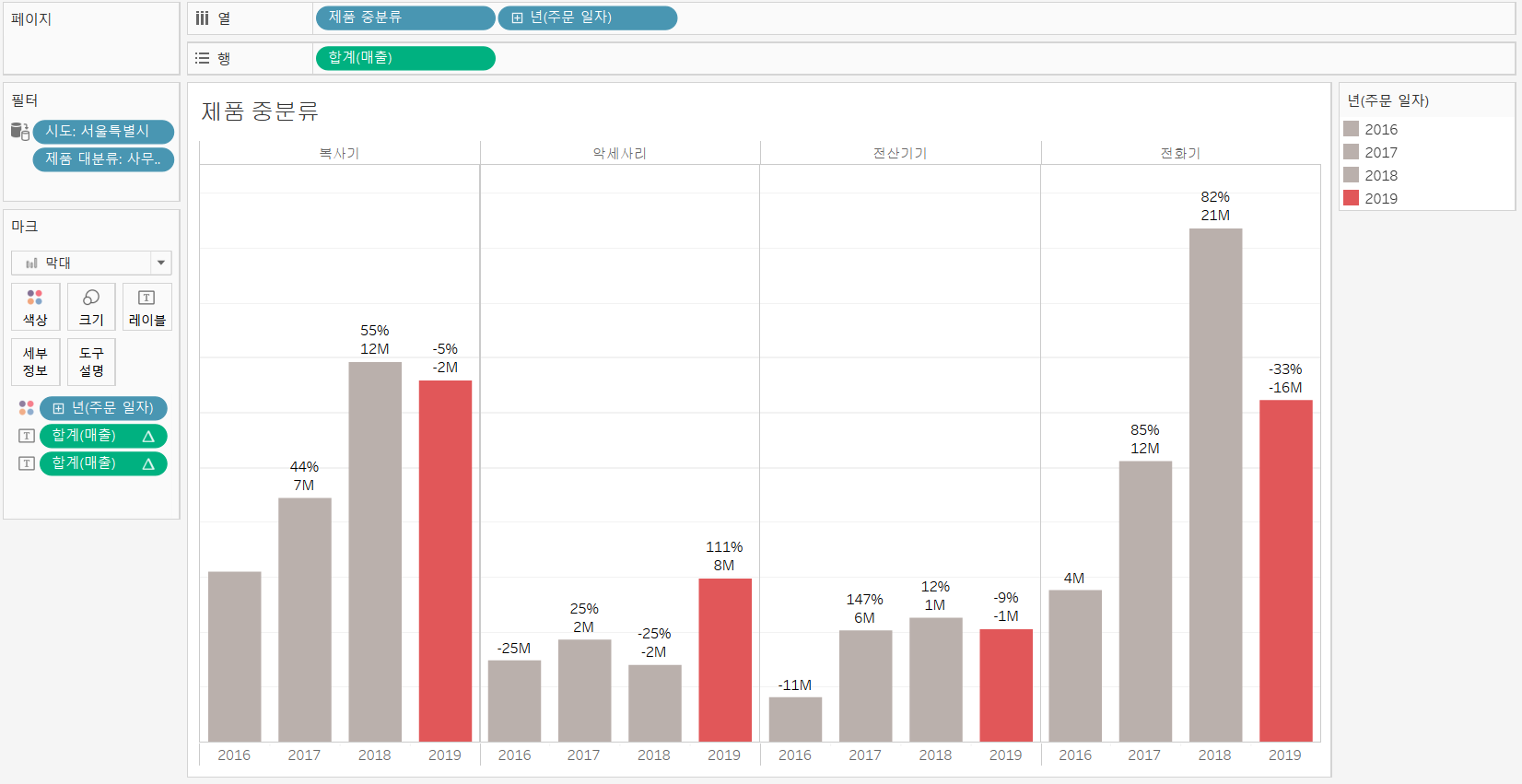
- 계산 방식(패널 별 계산)
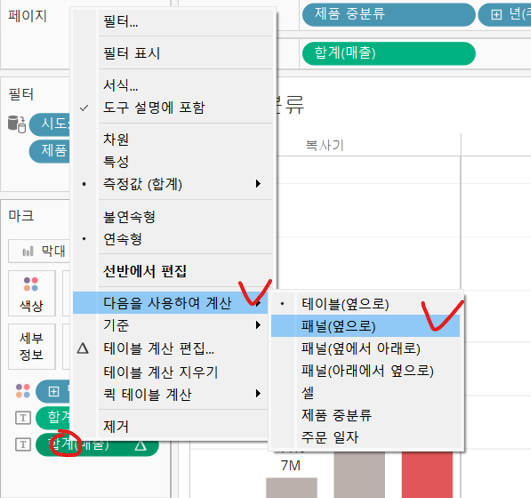
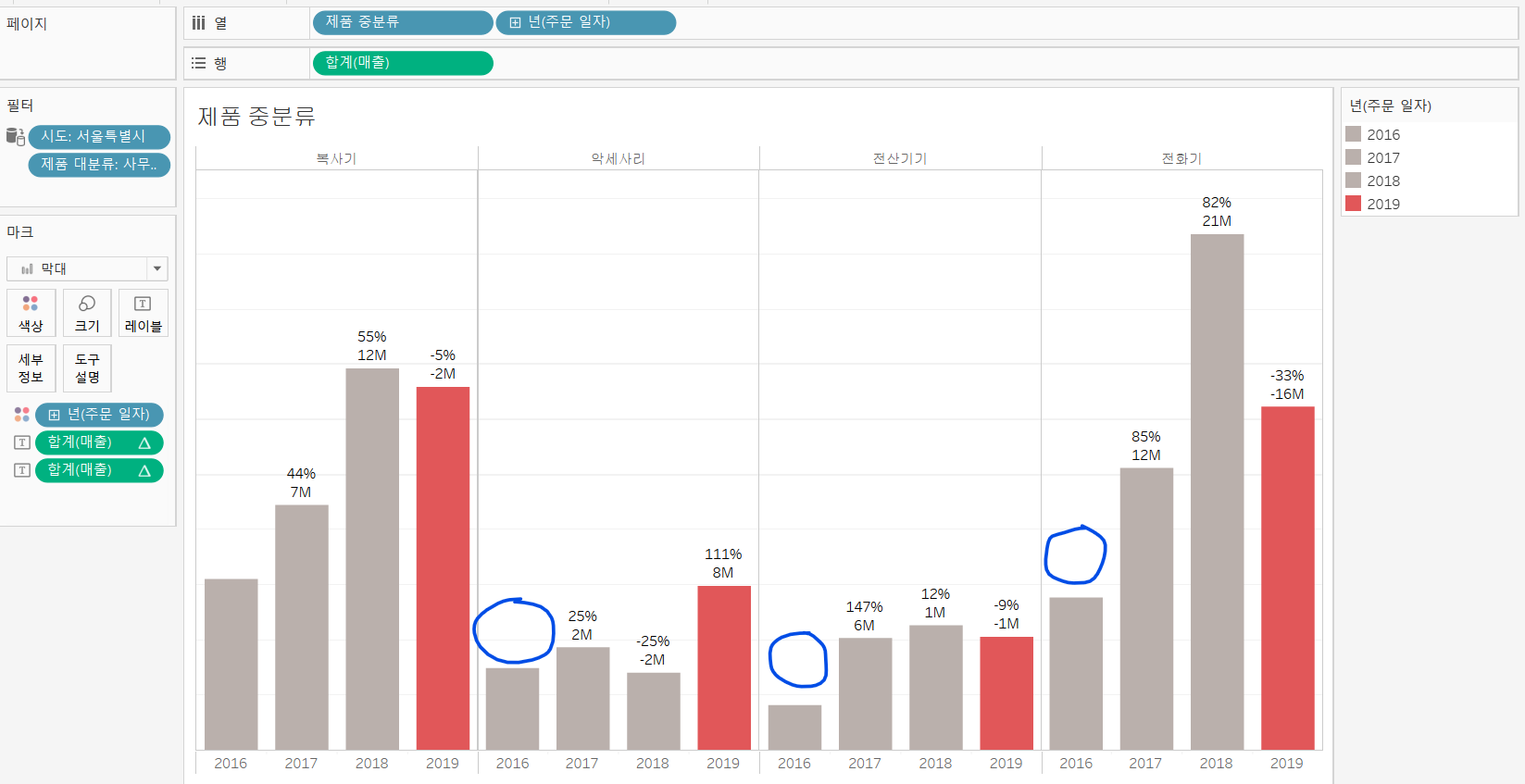
패널 옆으로 변경 후 사라진 것을 볼 수 있다.
2. 대시보드 생성
- 대시보드 크기
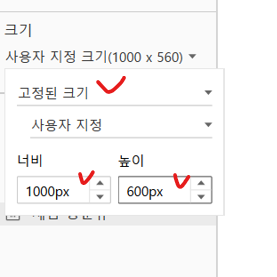
- 연간 성장률 시트 배치
범례 부동으로 변경 후 시트 위로 배치
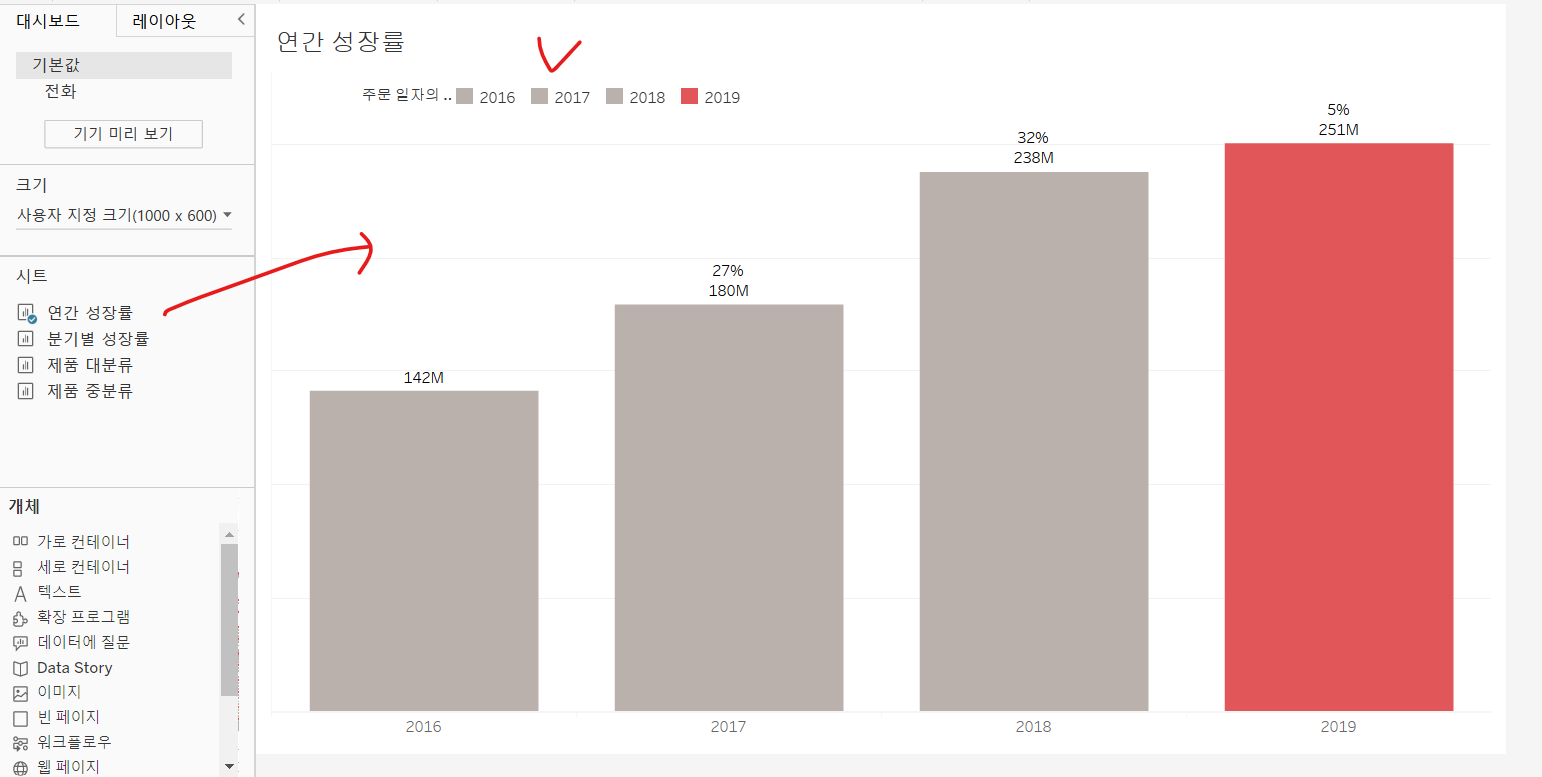
- 대시보드 3개 복제
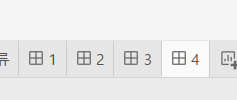
- 시트 바꾸기
복제한 대시보드에서 시트를 클릭하고 왼쪽 시트 항목에 마우스를 가져다놓으면 시트 바꾸기 버튼이 생긴다.
이를 이용하여 포멧을 유지한채 쉽게 시트를 교체 가능하다.
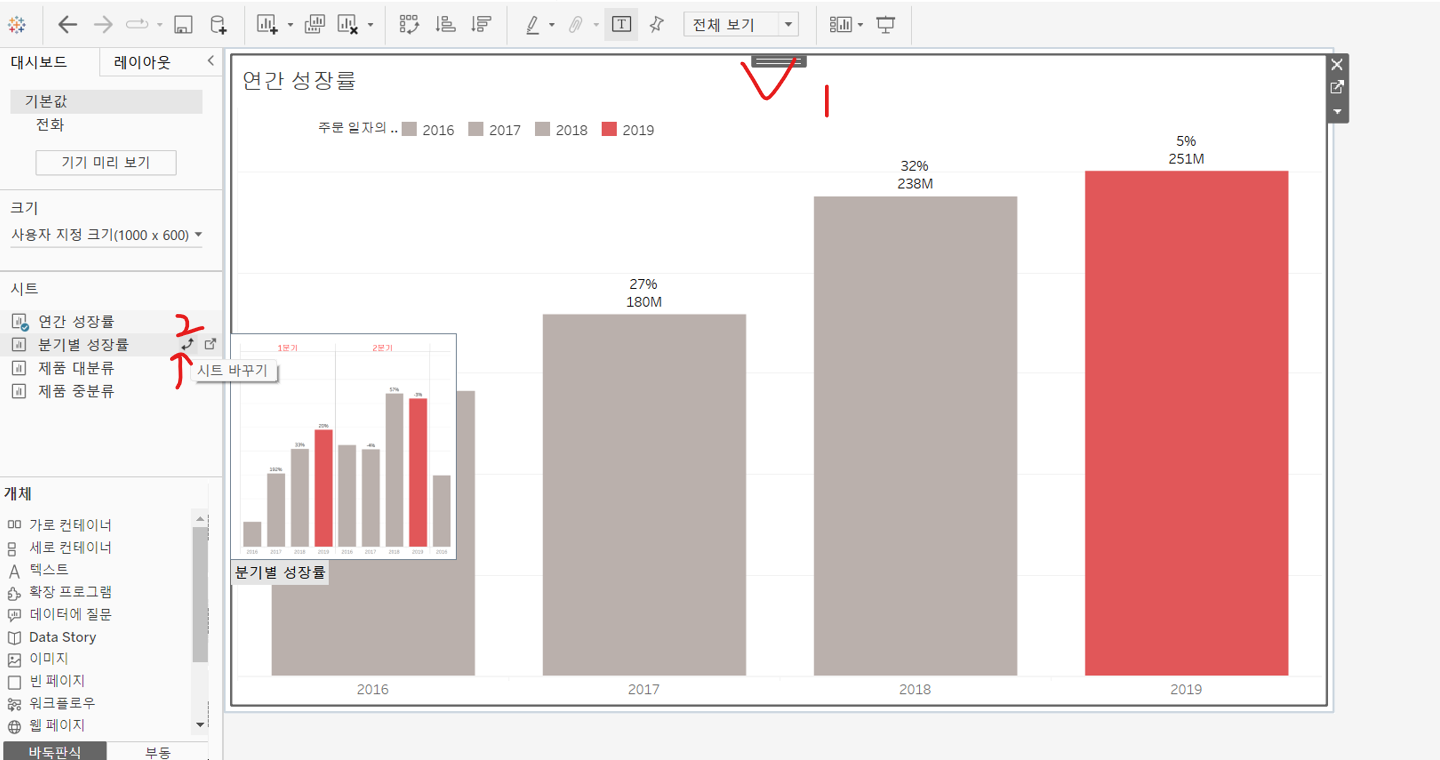
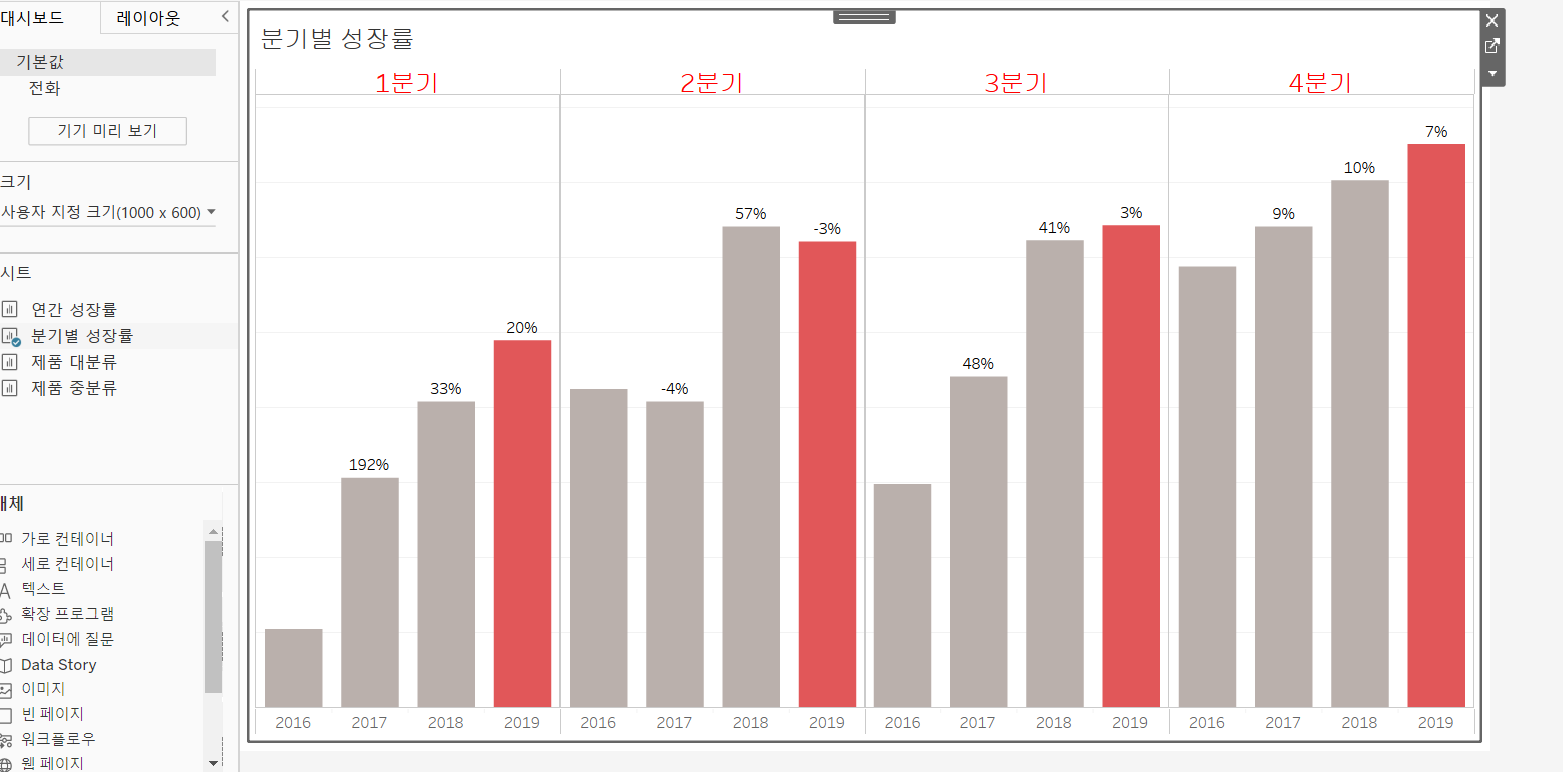
나머지 2개 대시보드도 모두 바꾸기
- 시트 숨기기
대시보드를 제외한 나머지 4개의 시트를 shift 사용하여 모두 선택한 후 우클릭 - 숨기기 한다.
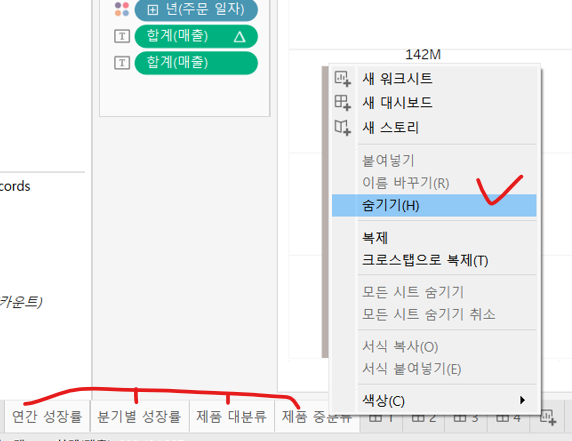

3. 스토리 생성
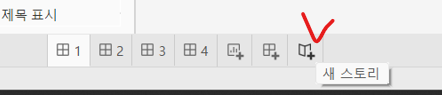
- 빈페이지 추가
대시보드 4개를 스토리에 추가할 것이기 때문에 빈 페이지를 총 4개 만든다.


- 스토리 크기
1100*800
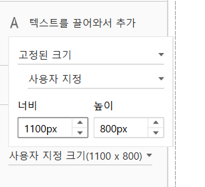
- 대시보드 배치
첫 번째 캡션 추가를 선택한 후 1번 대시보드를 배치한다.
이 작업을 4번 반복
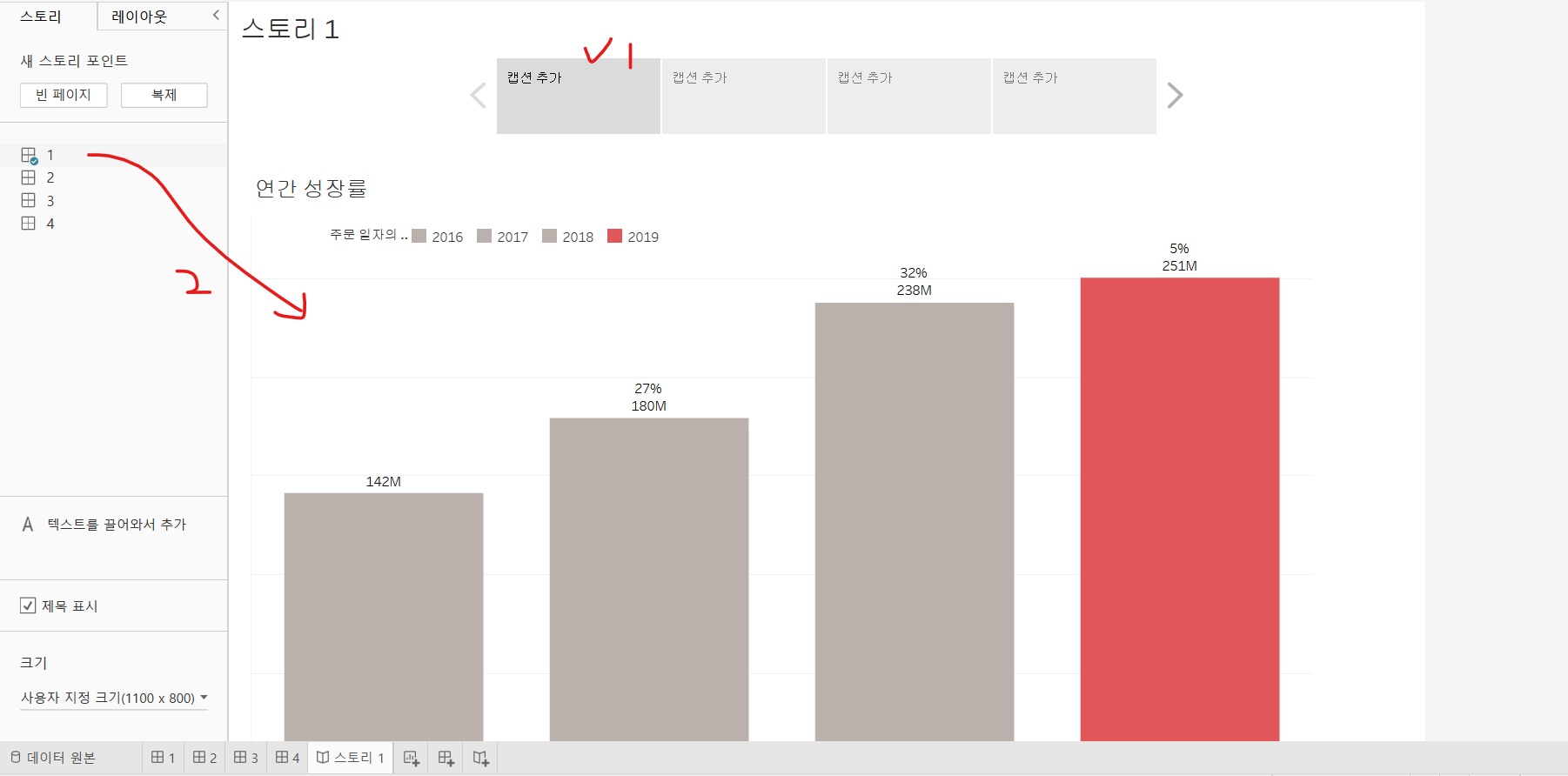
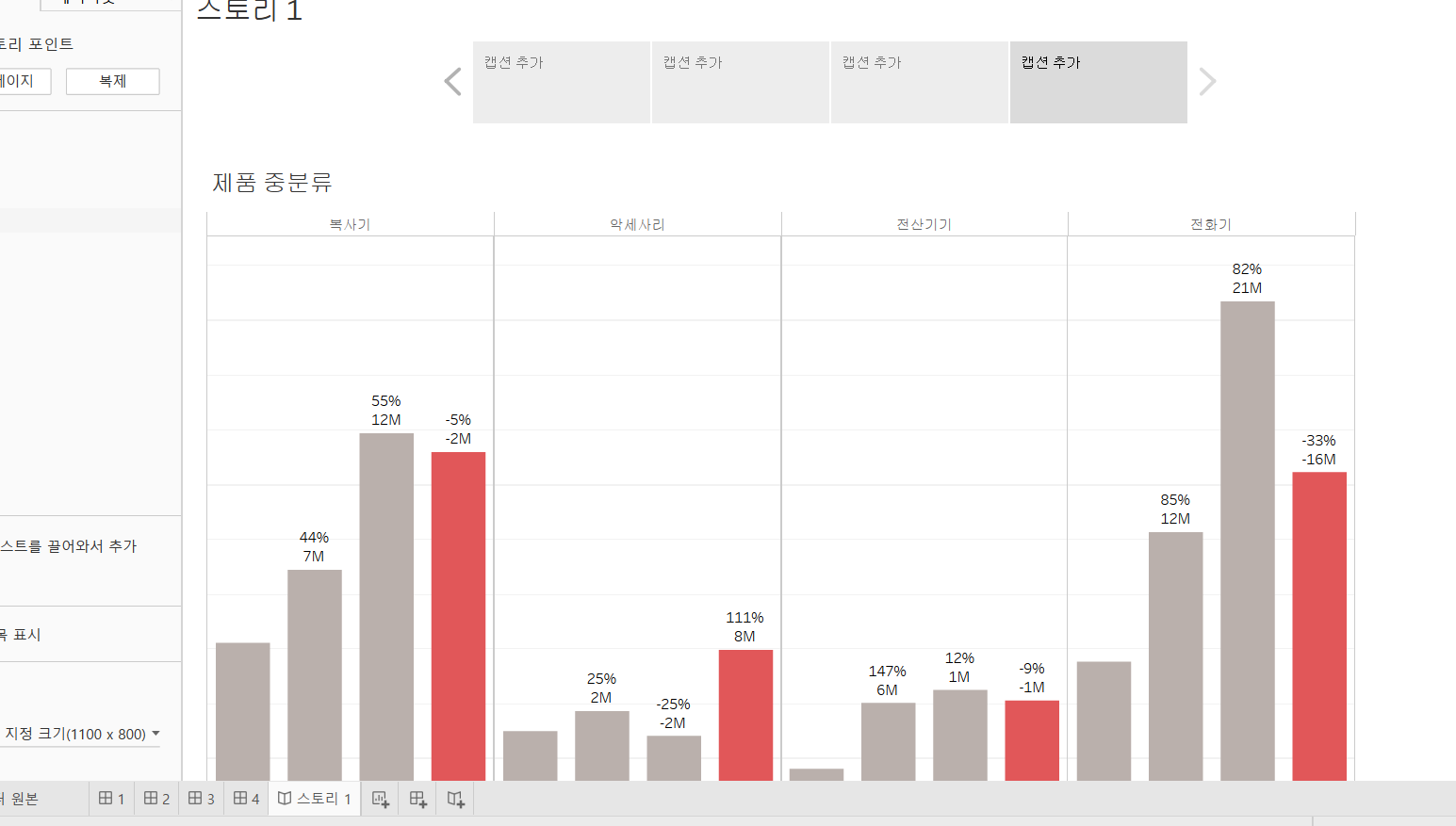
- 캡션 글 작성
캡션에 전달하고자 하는 내용을 요약하여 작성하면 된다.
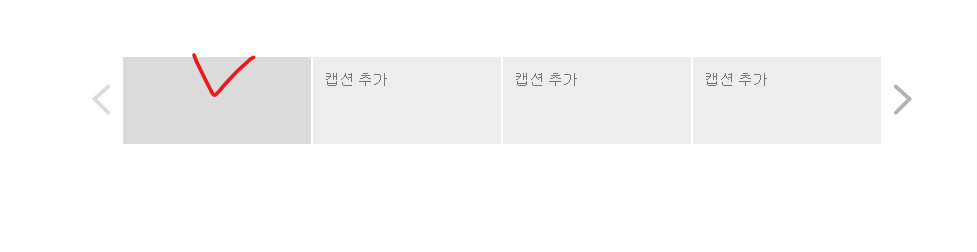
⚠️스토리 생성시 주의할 점
- 청중이 관심있는 주제인지 생각하기(대시보드와 동일)
- 궁극적으로 하고 싶은 말이 무엇인지 생각하기
- 처음부터 끝까지 흐름에 맞게 기획되어야 함
- 불필요한 너무 많은 데이터, 계산식, 매개변수를 사용하지 않아야 함
데이터나 복잡한 계산식을 사용하는 경우 대시보드를 불러오는데 많은 시간이 걸려 발표의 흐름을 끊기게 할 수 있다.
🤔느낀점
"이 글은 제로베이스 데이터 취업 스쿨 강의를 듣고 작성한 내용으로 제로베이스 데이터 취업 스쿨 강의 자료 일부를 발췌한 내용이 포함되어 있습니다."